前提
・ここでは接続方法はODBC(Driver~)、認証方法は「Windows認証」の手順を記載する
手順
1.[データ]→[データの取得]→[その他のデータソースから]→[Microsoft Queryから]をクリック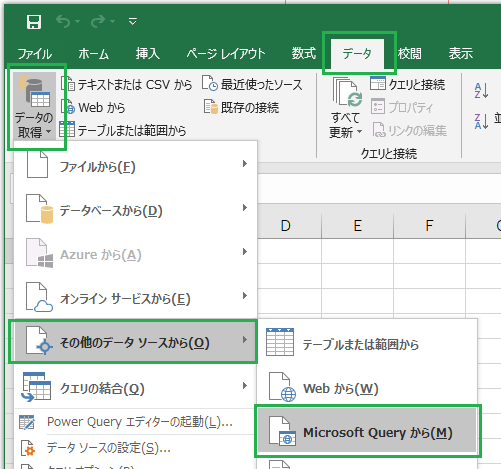
2.「新規データソース」を選択して「OK」をクリック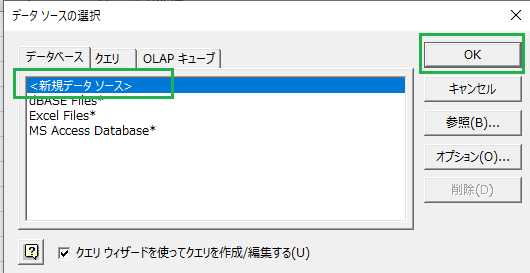
3.以下を設定し「接続」をクリック
「新規データソース名を~」:サーバー名
「アクセスする~」:ODBC Driver 17 for SQL Server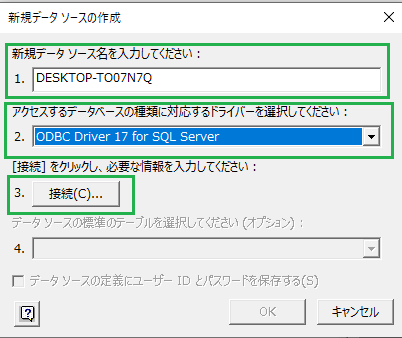
4.以下を設定し「オプション」をクリック
「サーバー」:サーバー名
「認証モード」:Windows Integrated
「オプション」をクリックし「データソース」を設定し「OK」をクリック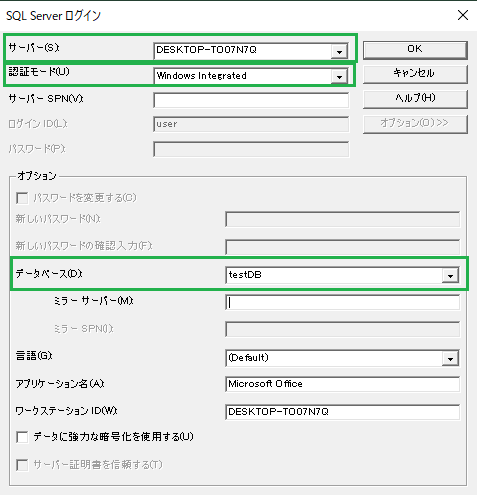
5.「データソースの標準のテーブル~」に仮で任意のテーブルを設定し「OK」をクリック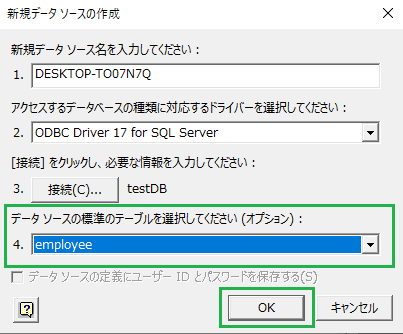
6.作成されたデータソースを選択し「OK」をクリック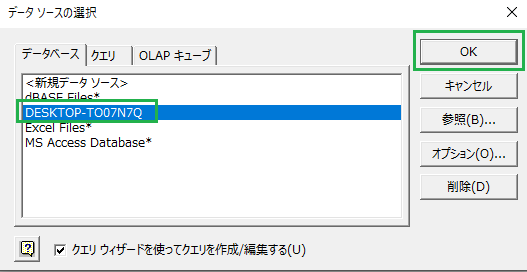
7.仮で任意の列を「クエリの列」へ移動させ「次へ」をクリック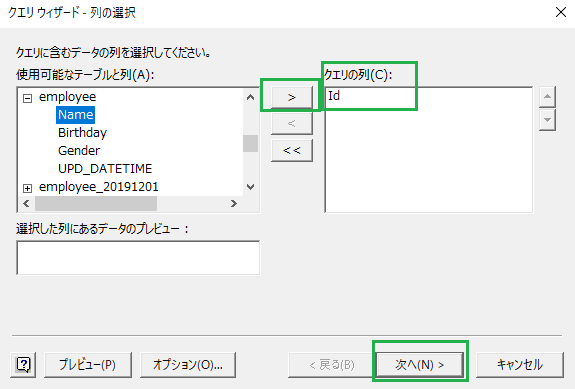
8.「次へ」をクリック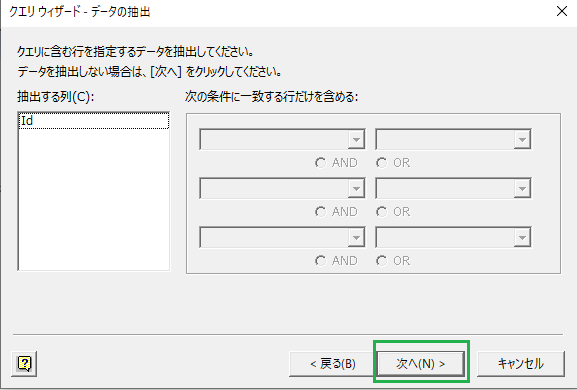
9.「次へ」をクリック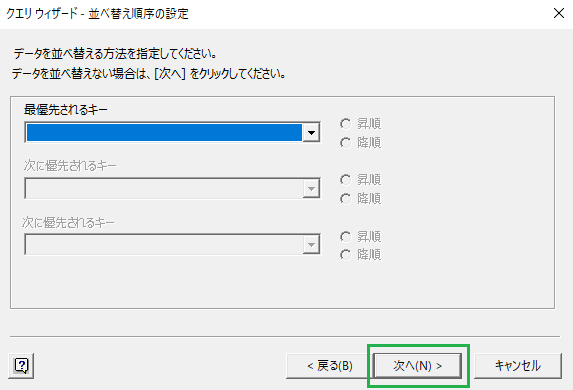
10.「完了」をクリック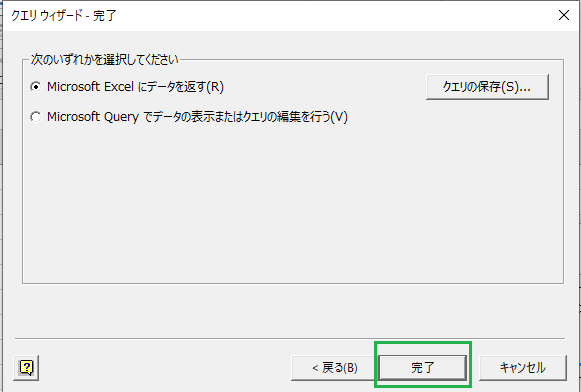
11.「プロパティ」をクリック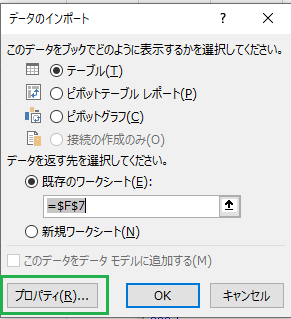
12.「コマンド文字列」に任意のSQLを設定し「OK」をクリック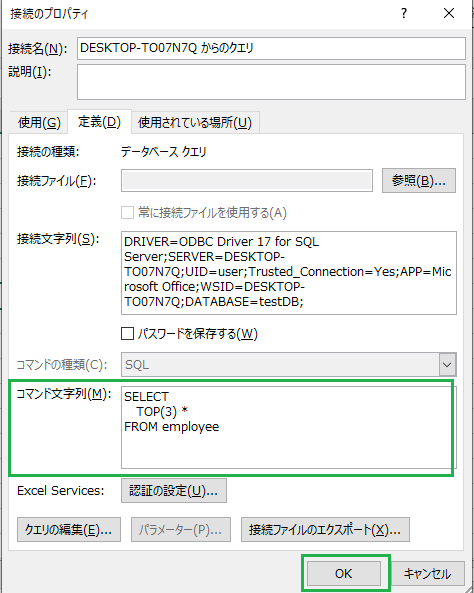
13.出力する場所を設定し「OK」をクリック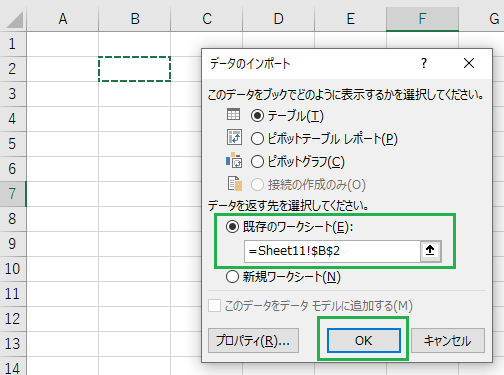
結果
・SQLの結果が出力される
・クエリと接続に表示される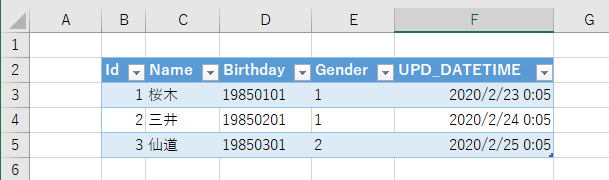
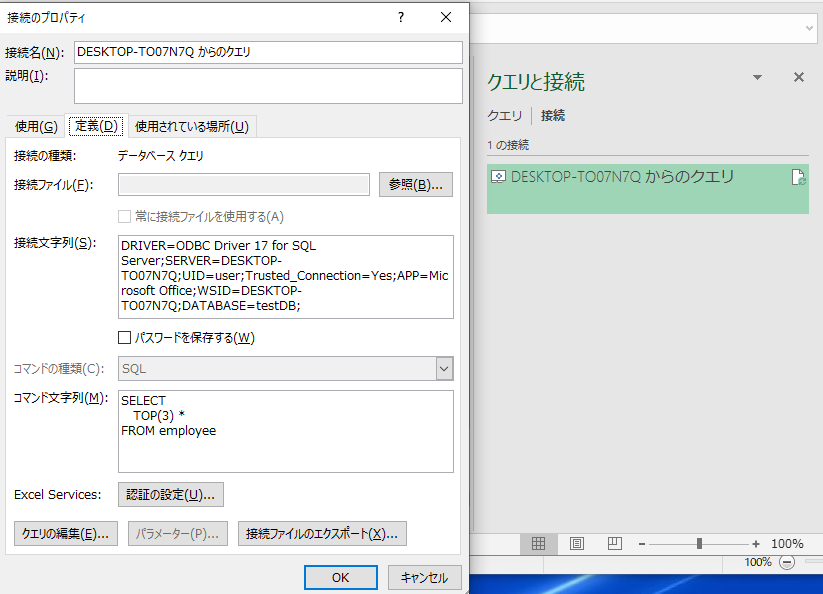
※接続名は任意の名前に変更する

